L'editor di immagini Gimp è uno dei più famosistrumenti open source di sempre e regolarmente molte persone lo usano per modificare le proprie fotografie. In questa guida, esamineremo come installare Gimp su Linux.
Per usare Gimp sulla piattaforma Linux, è necessario eseguire Ubuntu, Debian, Arch Linux, Fedora o OpenSUSE. Altrimenti, dovrai avere la possibilità di installare pacchetti Snap o Flatpaks.
Nota: il codice sorgente per Gimp su Linux è disponibile qui se si preferisce compilare il codice da soli.
Istruzioni per l'installazione di Ubuntu
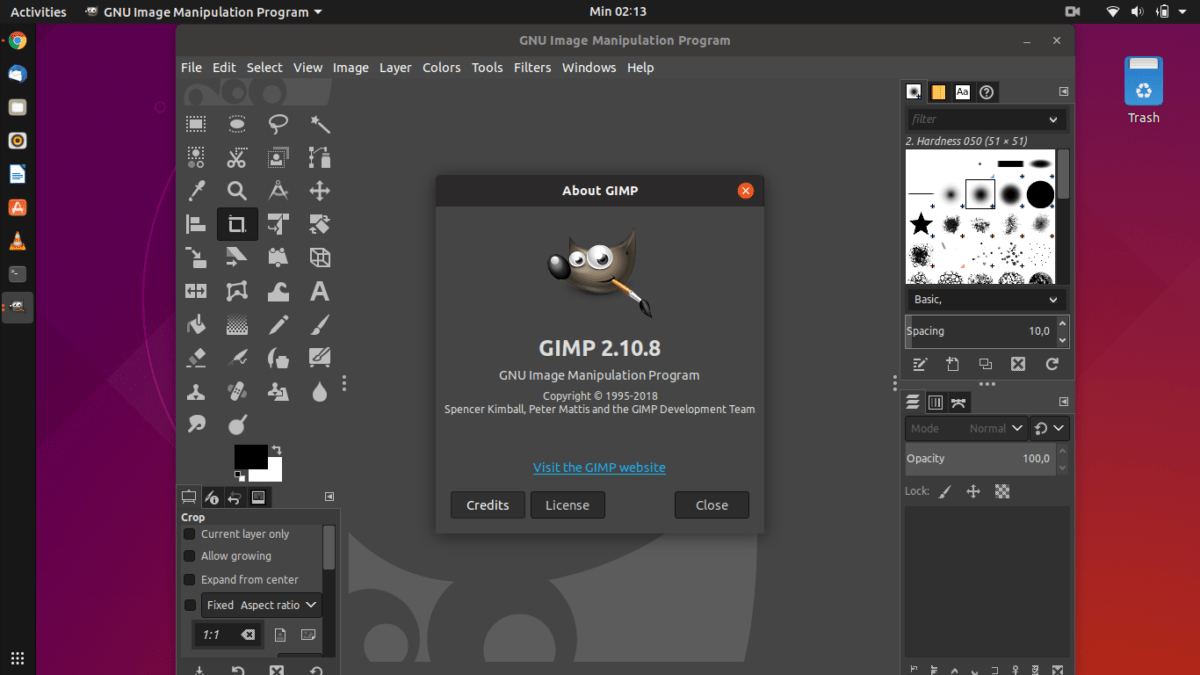
Gimp è lo strumento di modifica delle immagini ideale per moltiUtenti Linux e se stai usando Ubuntu, sarai in grado di installarlo facilmente attraverso le fonti principali del software. Per ottenere una versione ragionevolmente recente, apri una finestra di terminale e inserisci il adatto comando sotto.
sudo apt install gimp
Vuoi avere una versione più aggiornata di Gimp sulla tua configurazione di Ubuntu Linux? Prendi in considerazione l'aggiunta del PPA di Otto Kesselgulasch per ottenere l'ultima versione assoluta seguendo le istruzioni dettagliate di seguito.
Passo 1: Ubuntu 18.04 ha una versione non aggiornata di Gimp, quindi prima di aggiungere PPA è necessario rimuovere la versione del programma attualmente installata con Apt.
sudo apt remove gimp --purge
Passo 2: Con l'attuale installazione di Gimp rimossa dal sistema, utilizzare il comando apt-add-repository per abilitare il PPA.
sudo add-apt-repository ppa:otto-kesselgulasch/gimp
Passaggio 3: Usando il comando apt update, aggiorna le fonti del software di Ubuntu.
sudo apt update
Step 4: Ora che tutte le fonti software sono aggiornate, è sicuro installare Gimp dal PPA usando apt install.
sudo apt install gimp
Istruzioni per l'installazione di Debian
L'editor di immagini Gimp è open source, quindi c'ènessun problema installandolo su Debian Linux tramite il gestore di pacchetti Apt-get. Per farlo funzionare sulla tua configurazione, apri un terminale e inserisci il seguente comando.
sudo apt-get install gimp
Eseguendo il comando apt-get sopra otterrai una versione relativamente attuale di Gimp. In particolare, installerà Gimp 2.8, che esiste dal 2012.
Per la maggior parte, versione 2.8 è una versione solida dell'editor di immagini Gimp e funzionerà perfettamente sul tuo PC Debian Linux. Detto questo, la versione 2.8 non è l'ultima in assoluto e potrebbe essere un problema per molti utenti. Se desideri una versione più recente dell'editor di immagini Gimp, ti consigliamo di seguire le istruzioni Snap o Flatpak, poiché è il modo più semplice per ottenere l'ultima versione.
Istruzioni per l'installazione di Arch Linux
Poiché Arch Linux è una distribuzione Linux "all'avanguardia" (ovvero il sistema operativo che ottiene gli ultimi aggiornamenti), il rilascio dell'editor di immagini Gimp è sempre il più recente tra le fonti software.
Per ottenere Gimp su Arch Linux è necessario abilitare il repository di software “Extra”, quindi aprire un terminale e seguire le istruzioni dettagliate per far funzionare tutto.
Passo 1: Apri il tuo /etc/pacman.conf file (con sudo) nell'editor di testo Nano.
sudo nano /etc/pacman.conf
Passo 2: Usa i tasti freccia e scorri il file per trovare "Extra".
Passaggio 3: Rimuovere tutte le istanze di # davanti al repository di software "Extra". Quindi, salva le modifiche in Nano con Ctrl + O.
Step 4: Esci da Nano con Ctrl + X.
Passaggio 5: Risincronizza Arch e imposta "Extra" con il comando Pacman.
sudo pacman -Syy
Passaggio 6: Dopo che "Extra" è stato completamente impostato, installa l'ultima versione dell'editor di immagini Gimp sul tuo PC Arch Linux.
sudo pacman -S gimp
Istruzioni per l'installazione di Fedora
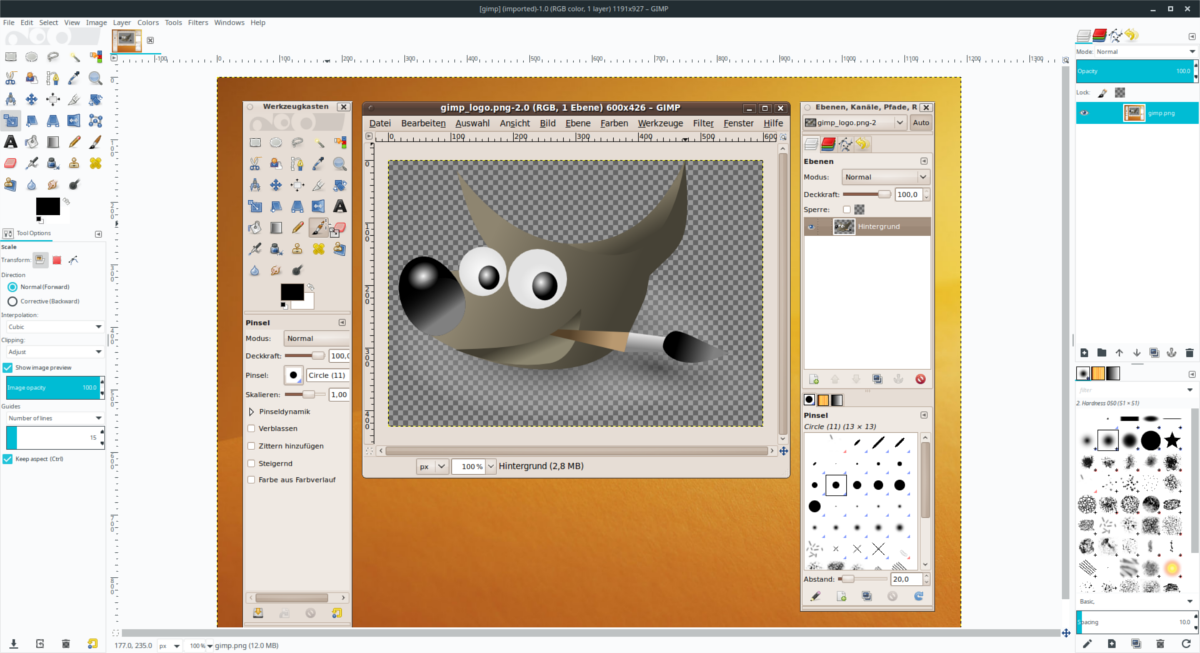
I manutentori di Fedora hanno messo Gimp al primo postofonti di software, in quanto è open source. Ogni versione del sistema operativo può usare Gimp, ma se si desidera l'ultima versione dell'app (2.10), è necessario l'aggiornamento a Fedora 29.
Per installare Gimp su Fedora Linux, apri un terminale e inserisci il comando di installazione DNF di seguito.
sudo dnf install gimp
Istruzioni per l'installazione di OpenSUSE
Tutte le versioni di OpenSUSE hanno Gimp disponibile peri suoi utenti. Tuttavia, è una versione precedente (la versione 2.8 del 2012). Se non hai problemi con l'uso di una versione datata di Gimp, puoi installarlo con Zypper.
sudo zypper install gimp
Vuoi usare l'ultimo Gimp su OpenSUSE? Salta l'installazione tramite Zypper e segui invece le istruzioni di installazione per Flatpak o Snap.
Istruzioni per l'installazione del pacchetto snap
Da un po 'di tempo, lo strumento di modifica delle immagini Gimp è disponibile per l'installazione nello Snap store. Meglio ancora, la versione Snap viene regolarmente aggiornata ed è attualmente alla versione 2.10.
Se stai cercando di ottenere l'ultima versione di Gimp su Linux e non puoi farlo attraverso i pacchetti disponibili sul tuo sistema operativo Linux, seguire questa strada è semplicissimo.
Per configurare Gimp tramite Snap, seguire i passaggi seguenti.
Passo 1: Segui il nostro tutorial e scopri come abilitare i pacchetti Snap su Linux.
Passo 2: Aprire una finestra del terminale e utilizzare installazione a scatto per ottenere Gimp.
sudo snap install gimp
Istruzioni per l'installazione di Flatpak
Insieme a Snap, Gimp è disponibile tramite Flatpak. Avere l'app disponibile in questo formato è incredibilmente utile, specialmente per coloro che hanno bisogno dell'ultima versione dell'editor di immagini, ma non possono eseguire i pacchetti Snap.
Per installare Gimp tramite Flatpak, attenersi alla seguente procedura.
Passo 1: Leggi la nostra guida su come impostare il runtime Flatpak su Linux.
Passo 2: Apri un terminale e aggiungi Flathub come sorgente a Flatpak sul tuo PC Linux.
flatpak remote-add --if-not-exists flathub https://flathub.org/repo/flathub.flatpakrepo
Passaggio 3: Installa Gimp con installazione flatpak comando.
flatpak install flathub org.gimp.GIMP
Step 4: Apri Gimp per la prima volta con corsa flatpak.
flatpak run org.gimp.GIMP</ P>

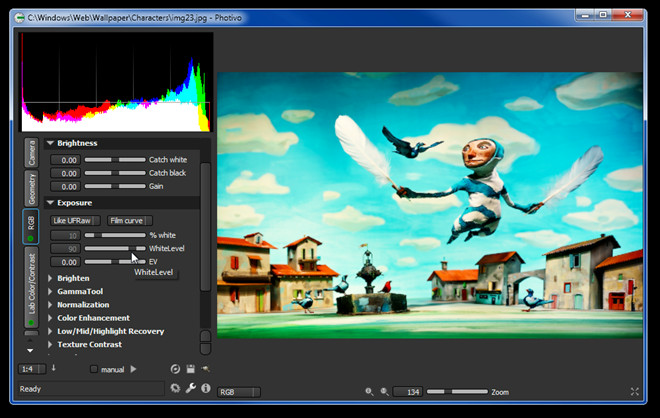











Commenti